Lo smartphone è diventato parte sempre più integrante delle nostre vite. Il concetto di telefono infatti nel corso degli anni si è evoluto in maniera impressionante; da semplice apparecchio per parlare con un amico o parente lontano, oggi si ritrova ad essere una fotocamera, un navigatore e addirittura il nostro metodo di pagamento predefinito. Se da un lato svolgere tutte queste operazioni con un solo dispositivo può risultare molto comodo, dall’altro bisogna inserire dei dati personali parecchio sensibili. Oggi quindi vi spieghiamo come bloccare le app su Android, in modo tale da proteggerle dai malintenzionati ed evitare che questi possano accedere ad esse. Nel caso in cui foste interessati al mondo Apple, vi invitiamo a leggere questa guida su come bloccare le app su iPhone.
Come bloccare le app su Android: informazioni generali
Anzitutto bisogna chiarire che alcuni brand implementano la funzione di blocco delle applicazioni di default sui propri dispositivi; in particolare in questa guida vi mostreremo le soluzioni offerte da Xiaomi, Huawei ed Honor. Se però non doveste avere nessuno smartphone associato a questi marchi, vi forniremo delle valide alternative da scaricare dal Play Store.
Come bloccare le app su Xiaomi
Per ciò che riguarda Xiaomi, come detto questa funzione è già presente all’interno del sistema operativo dei dispositivi della casa cinese. Vediamo quindi come fare.
- Aprire le Impostazioni e recarsi alla voce App.
- Nella nuova schermata, selezionate l’opzione Blocco App.
- A questo punto dovete selezionare l’applicazione che volete bloccare; cercatela all’interno dell’elenco e selezionatela. Vi verrà restituita una spunta verde di conferma.
- Successivamente bisogna creare un criterio di blocco. Selezionate Imposta la password e create una sequenza che sarete in grado di ricordare. In alternativa, alla voce Cambia password, potrete scegliere metodi alternativi quali l’inserimento di una password alfanumerica o di un PIN.
- Cliccando poi su Avanti avrete la possibilità di impostare eventualmente un account Xiaomi, in maniera tale da tornarvi utile nel caso in cui non riusciate a ricordare la password.
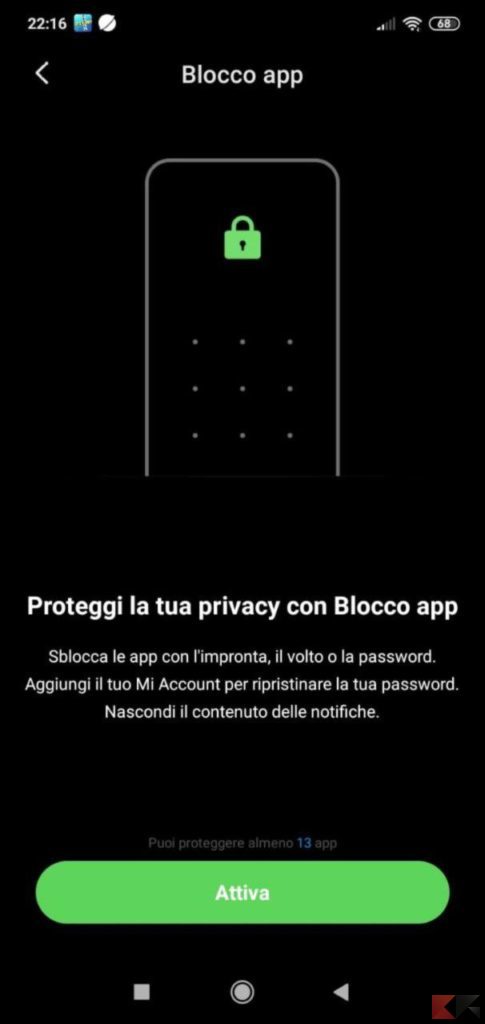
A questo punto non vi resta che provare se tutto è andato per il verso giusto. Selezionate quindi l’app (o le app) che avete bloccato e controllate che vi venga richiesta l’autenticazione come da voi impostata.
Come bloccare le app su Huawei e Honor
Per quel che invece concerne i dispositivi Huawei o Honor (e quindi i device con interfaccia EMUI), anche in questo caso basterà abilitare una feature presente di default nel sistema.
- Aprite la schermata delle Impostazioni e recatevi alla voce Sicurezza e Privacy.
- Selezionate la voce Blocco app all’apertura della nuova schermata.
- Selezionate quindi le app che vi interessano ed abilitate la funzione attraverso gli interruttori accanto alle relative voci. Vi basterà infine selezionare il metodo di blocco preferito (tra sequenza, password, PIN o impronta digitale).
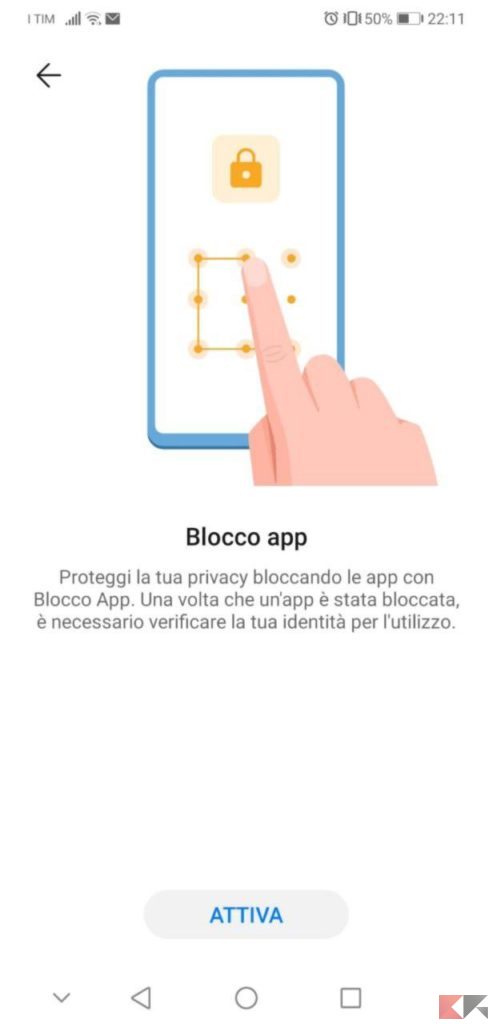
App per bloccare App: le soluzioni del Play Store
Vi segnaliamo infine delle applicazioni in grado di svolgere la stessa funzione, ovvero il blocco App Android; si tratta di un’alternativa utile specialmente per coloro che non dispongono di un device che implementi la feature del blocco app.
La soluzione più popolare per bloccare applicazioni Android è offerta da Smart AppLock. Si tratta di un’applicazione in grado di proteggere i dati relativi alle nostre app andandole a bloccare attraverso metodi di sicurezza personalizzati. Oltre alla banale protezione tramite PIN o password, è infatti possibile scegliere alternative quali il blocco tramite impronta digitale ed una serie di caratteristiche altrettanto interessanti. Una su tutte è la possibilità di scattare una foto al malintenzionato che, impossessatosi del vostro telefono, tenta di aprire determinate app. Inoltre è possibile attivare la protezione anche per singoli foto e video. Ecco, in particolare, come usare l’applicazione:
- Una volta scaricata dal Play Store, aprite Smart AppLock.
- Selezionate una sequenza ed avanzate cliccando su Accetta e inizia.
- Nel tab chiamato “Generale” sarà possibile visualizzare tutte le app installate; selezionate quelle che volete proteggere e cliccate su Consentire.
- In un primo momento sarà necessario concedere a Smart AppLock dei permessi avanzati, andando ad attivare l’interruttore in prossimità della voce Consenti accesso ai dati di utilizzo.
- Nel caso in cui si voglia disattivare l’opzione, basterà ritornare alla schermata principale di Smart AppLock e deselezionare la voce relativa alle app che vi interessano.
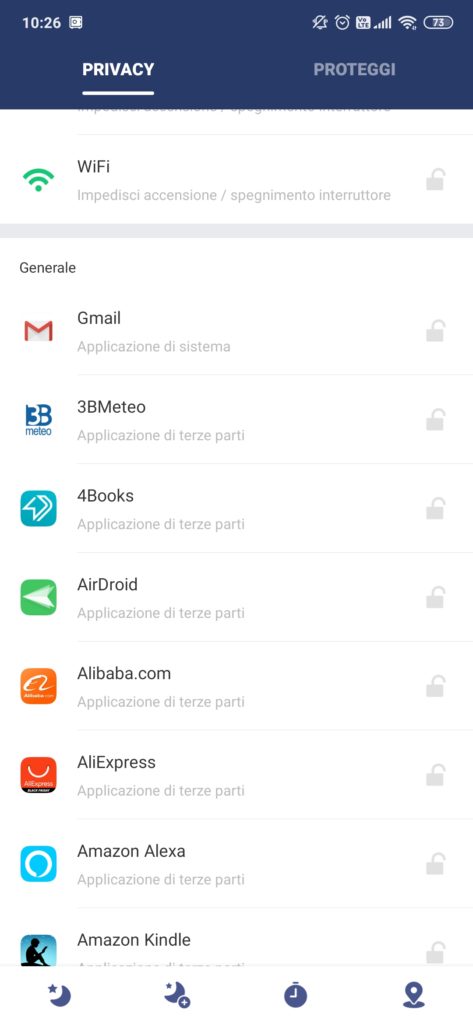
Tra le alternative migliori a Smart AppLock vi segnaliamo:
- Lock App Blocco di Protezione: si tratta di una applicazione molto simile alla precedente, attraverso la quale potete bloccare le app più preziose con i metodi di protezione che preferite. Si tratta anche in questo caso di un tool gratuito.
- AppBlock – Stay Focused: in questo caso cambia lo scopo ma non il concetto. Attraverso questa app è possibile bloccare i programmi che vi interessano in maniera tale da non indurvi in tentazione di riprendere lo smartphone ed avventurarvi tra scroll dei social e altre altre operazioni che minano la vostra produttività.
- Google Family Link: applicazione pensata da Google per i genitori, in maniera tale da disattivare le app meno adatte all’utilizzo da parte di minori.
Dubbi o problemi? Vi aiutiamo noi
Puoi scoprire contenuti esclusivi ed ottenere supporto seguendo i canali Youtube, TikTok o Instagram del nostro fondatore Gaetano Abatemarco. Se hai Telegram vuoi rimanere sempre aggiornato, iscriviti al nostro canale Telegram.










